Problemen met een cloudstroom oplossen
Hier volgen enkele tips en trucs voor het oplossen van problemen met cloudstromen.
Specifieke stroomuitvoeringen identificeren
Nadat u uw stromen hebt gebouwd en geïmplementeerd, moet u mogelijk fouten opsporen in specifieke stroomuitvoeringen om te bevestigen dat uw stroom is uitgevoerd zoals verwacht. Standaard kunnen stroomeigenaars kijken naar de kolommen Begin, Duur en Status in de weergave van de uitvoeringsgeschiedenis in Power Automate om hen te helpen de stroomuitvoering te identificeren waarin ze fouten willen opsporen. Eigenaars kunnen ook de sectie voor probleemoplossing uitvouwen om de specifieke uitvoering te identificeren waarin ze geïnteresseerd zijn, maar voor stromen die vaak worden uitgevoerd, kan dit tijdrovend zijn.
Om het efficiënter te maken om stroomuitvoeringen te identificeren tijdens de foutopsporing, biedt Power Automate stroomeigenaren de mogelijkheid om de lijst met kolommen te configureren die wordt weergegeven op de pagina met de uitvoeringsgeschiedenis voor elke stroomuitvoering. Deze kolommen verwijzen naar de triggeruitvoer voor uw stroom. Wanneer u de gewenste kolommen weergeeft, bespaart u tijd omdat u de relevante kolommen standaard ziet in de weergave van de uitvoeringsgeschiedenis.
Voer de volgende stappen uit om een of meer kolommen aan uw uitvoeringsgeschiedenisweergave toe te voegen.
Aanmelden bij Power Automate.
Selecteer Mijn stromen aan de linkerkant van het scherm.
Selecteer de stroom waarvoor u meer details wilt verkrijgen.
Selecteer Kolommen bewerken op de pagina met stroomdetails.
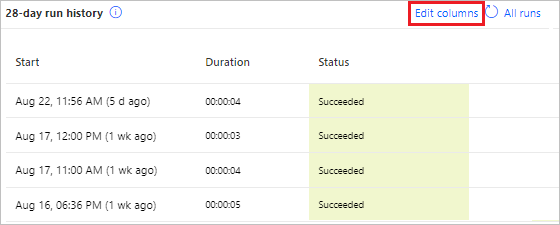
Selecteer de kolommen die u wilt toevoegen aan uw uitvoeringsgeschiedenisweergave voor de stroom die u hebt geselecteerd en selecteer vervolgens Opslaan.
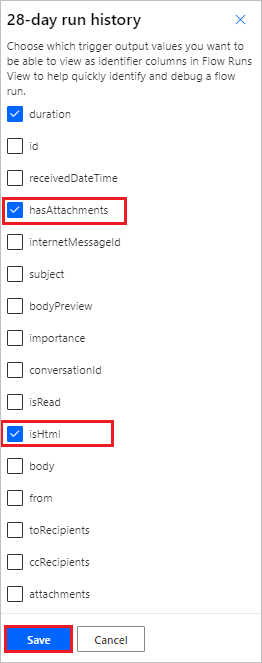 .
.Bekijk de kolommenlijst die wordt weergegeven in de weergave van de uitvoeringsgeschiedenis voor de stroom die u hebt geselecteerd.
Merk op dat de kolommen hasAttachments en isHTML nu zichtbaar zijn voor de stroom, zodat u die waarden snel kunt zien om u te helpen bij het opsporen van fouten in de stroom.
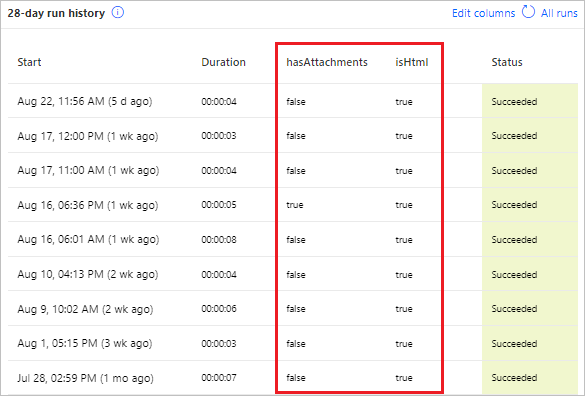
Fooi
U kunt ook de kolommenlijst configureren die wordt weergegeven via de weergave Alle uitvoeringen.
Hersteltips in e-mail
Er worden per e-mail hersteltips naar stroomeigenaren verzonden wanneer een cloudstroom mislukt. Deze e-mailberichten met hersteltips bevatten specifieke, bruikbare feedback over bepaalde fouten. Een veelvoorkomende fout is bijvoorbeeld een cloudstroom in te stellen waarmee wordt geprobeerd de manager van een persoon in Office 365 op te halen terwijl er geen manager is geconfigureerd in Microsoft Entra-id. Als deze of verschillende andere omstandigheden ervoor zorgen dat uw stroom mislukt, ontvangt u een e-mail met hersteltips zoals deze:
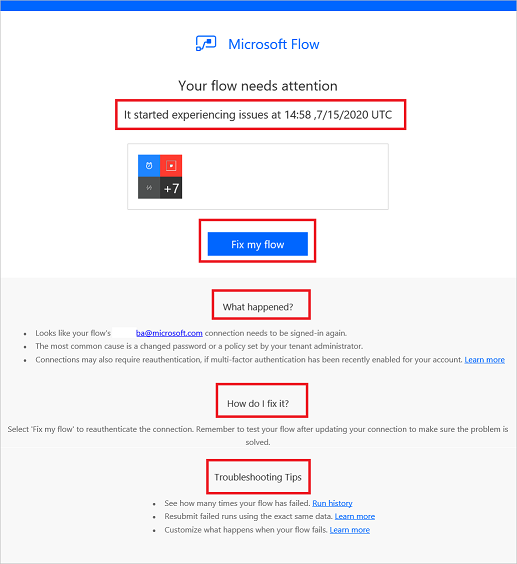
De e-mail met hersteltips bevat de volgende secties:
| Meetcriterium | Beschrijving |
|---|---|
| Time | Toont de tijd waarop de stroom voor het eerst mislukt is. |
| Wat is er gebeurd | Hier wordt een beschrijving weergegeven van het probleem dat de storing in de stroom heeft veroorzaakt. |
| Hoe kan ik dit oplossen | Hier worden tips weergegeven voor het oplossen van het probleem dat de storing in de stroom veroorzaakt. |
| Tips voor probleemoplossing | Hier worden details weergegeven, waaronder het aantal keren dat de stroom is mislukt en een koppeling om de stroom opnieuw te proberen met dezelfde invoergegevens. |
Selecteer Mijn stroom corrigeren om de gemelde fouten te herstellen en volg de stappen in de e-mail met hersteltips.
E-mailberichten met hersteltips zijn optioneel. Als u ze niet wilt ontvangen, schakelt u ze gewoon uit in het eigenschappenmenu voor de specifieke stroom.
Als uw stroom mislukt, kunt u dit ook rechtstreeks in Power Automate oplossen. Hier volgen enkele veelvoorkomende foutscenario's en tips voor het oplossen ervan.
De fout identificeren
Selecteer Mijn stromen.
Selecteer de stroom die is mislukt.
Selecteer in de sectie Uitvoeringsgeschiedenis 28 dagen de datum van de mislukte uitvoering.
De details voor de stroom worden weergegeven en er wordt voor minimaal één stap een rood uitroepteken weergegeven.
Open deze mislukte stap en bekijk vervolgens het foutbericht.
In het rechterdeelvenster ziet u de details van de fout en vindt u in de sectie Problemen oplossen informatie voor het herstellen van de fout.
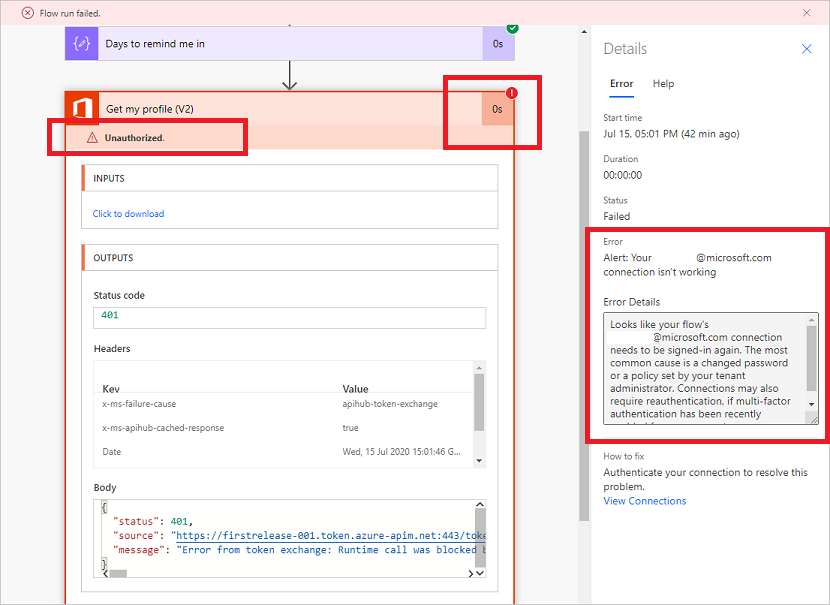
Verificatiefouten
In veel gevallen mislukken stromen vanwege een verificatiefout. Als u dit type foutbericht ontvangt, bevat het foutbericht de tekst Niet gemachtigd of wordt de foutcode 401 of 403 weergegeven. U kunt een verificatiefout doorgaans oplossen door de verbinding bij te werken:
Klik in het rechterdeelvenster op Verbindingen weergeven onder Problemen oplossen.
Scrol naar de verbinding waarvoor het foutbericht Niet gemachtigd wordt weergegeven.
Klik of tik naast de verbinding op de koppeling Verbinding herstellen in het bericht waarin wordt aangegeven dat de verbinding niet kan worden geverifieerd.
Controleer uw referenties door de instructies te volgen die worden weergegeven. Keer terug naar de fout voor de stroomuitvoering en klik of tik vervolgens op Opnieuw verzenden.
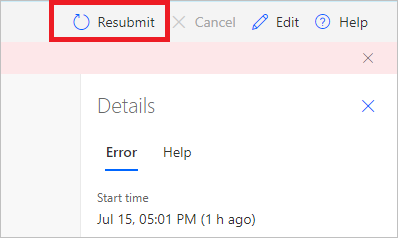
De stroom moet nu volgens verwachting worden uitgevoerd.
Actieconfiguratie
Stromen mislukken ook wanneer een instelling in een actie van de stroom niet werkt zoals verwacht. In dit geval bevat het foutbericht de tekst Ongeldige aanvraag of Niet gevonden of wordt de foutcode 400 of 404 weergegeven.
In de details van de fout moet worden aangegeven hoe de fout kan worden verholpen. U moet op de knop Bewerken klikken of tikken en het probleem vervolgens binnen de stroomdefinitie verhelpen. Sla de bijgewerkte stroom op en klik of tik op Opnieuw verzenden om de stroom nogmaals uit te voeren met de bijgewerkte configuratie.
Andere fouten
Als de foutcode 500 of 502 wordt weergegeven, betreft het een tijdelijke fout. Klik of tik op Opnieuw verzenden om de stroom opnieuw uit te voeren.
Hulp krijgen via de ondersteuningssite of de community
Als u hulp nodig hebt, kunt u onze opties voor Zelfondersteuning gebruiken, of u kunt anderen Om hulp vragen.
Zelfondersteuning
Ga naar de ondersteuningssite.
Ga naar de categorie Zelfondersteuning en selecteer een van de opties voor zelfondersteuning.
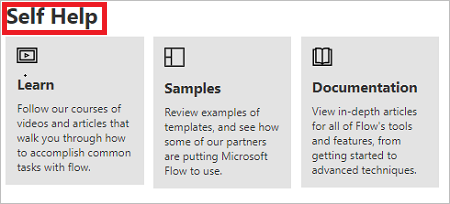
Anderen om hulp vragen
Ga naar de ondersteuningssite.
Selecteer Contact opnemen met ondersteuning in de sectie Om hulp vragen.

Vul de velden Probleemtype, Categorie en Vertel ons waar u hulp bij nodig hebt in en selecteer vervolgens Oplossingen bekijken.
De sectie Oplossingen wordt weergegeven nadat u Oplossingen bekijken hebt geselecteerd. Deze sectie bevat een lijst met resultaten die u kunt gebruiken om het probleem waarmee u wordt geconfronteerd, aan te pakken.
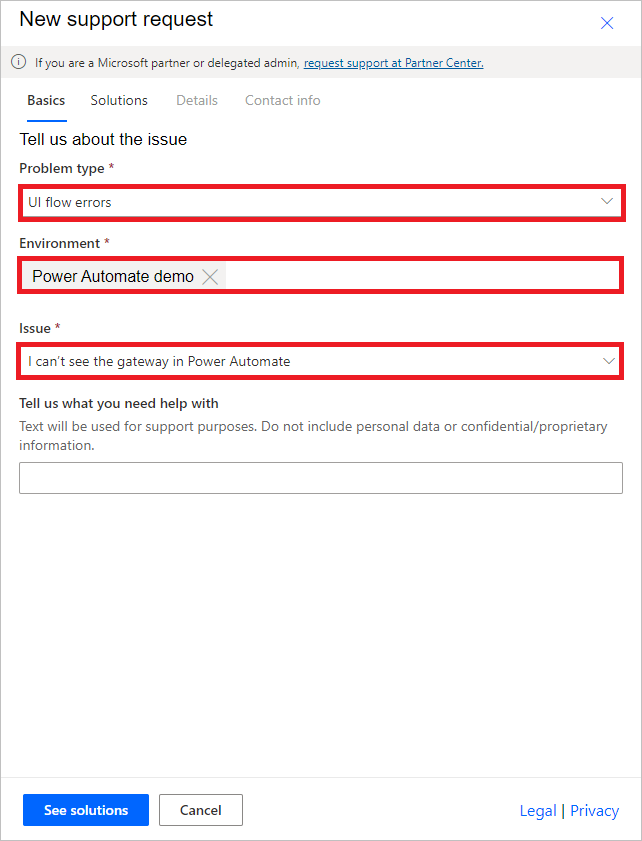
Als u hulp nodig hebt bij een probleem, is er hulp beschikbaar via onze community en Microsoft.